단점을 찾기가 어렵습니다. 에버 노트서비스 및 앱으로 제공됩니다. 기능이 풍부하고 많은 플랫폼에서 사용할 수 있으므로 어디에서나 메모를 작성하고 동기화 할 수 있습니다. 알아 채기가 쉽지 않았지만 Evernote가 가진 단점 중 하나는 사용자가 작성한 메모에 대한 미리 알림이없고 데스크톱 및 모바일 앱 모두에 대한 최신 업데이트로 해결되었습니다. Mac 또는 iOS 기기에서 Evernote를 사용하거나 브라우저에서 웹 클리퍼를 사용하는 경우 이제 메모에 대한 알림을 설정할 수 있습니다. 사용자는 설정 한 알림에 대한 이메일과 OS X 및 iOS 모두에 대한 알림 센터 알림을받을 수 있습니다. 안타깝게도 Windows 및 Android 앱은 제외되었습니다. Windows 사용자는 미리 알림을 설정할 수 없을뿐만 아니라 Mac 또는 iOS 장치에서 설정된 미리 알림을 볼 수없는 것 같습니다. 기기 나 이메일로 알림을 받도록 Evernote를 설정하는 방법은 다음과 같습니다.
OS X에서는 다음 중 하나에서 알림을 추가 할 수 있습니다.열보기 또는 별도로 메모를 열어서. 공유 화살표 버튼 옆에있는 시계 버튼은 작은 팝업을 열어 알림의 날짜와 시간을 선택할 수 있습니다.

Evernote에서 첫 알림을 설정하면OS X의 경우 이메일 알림을받을 것인지 묻습니다. 또는 새로운 '알림'탭에서 Evernote의 환경 설정으로 이동하여 이메일 알림을 활성화 할 수 있습니다. 미리 알림은 Mountain Lion의 알림 센터를 통해 보내지며 다른 알림처럼 미리 알림을 검토하거나 닫을 수 있습니다.
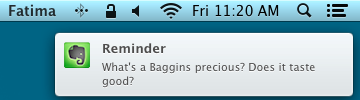
iOS의 경우 메모 하단의 알람 시계 아이콘을 눌러 미리 알림을 만듭니다. 나타나는 팝업에서 '알림'을 탭하여 날짜와 시간을 선택할 수 있습니다.

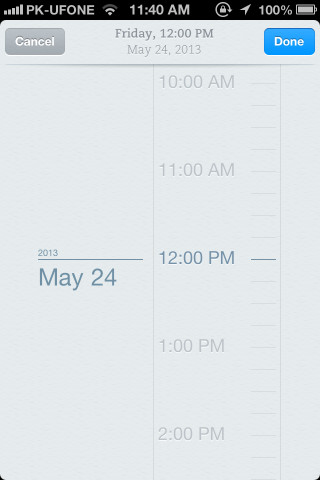
알림은 다른 것과 거의 동일하게 나타납니다다른 iOS 알림과 동일한 방식으로 해제 할 수 있습니다. iOS 앱의 계정 설정> 미리 알림 설정에서 미리 알림에 대한 전자 메일 알림을 활성화하거나 비활성화 할 수 있습니다.
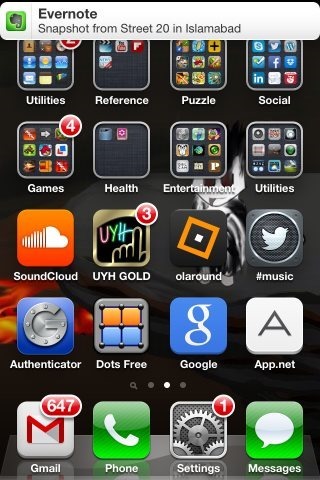
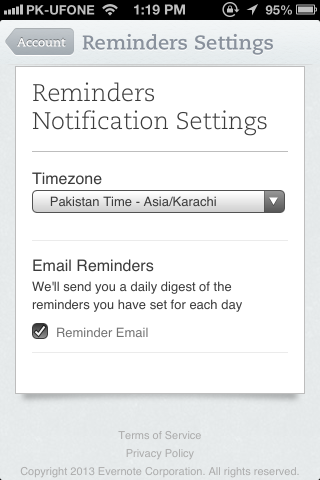
웹에서 메모에 대한 알림을 설정하기 위해 프로세스는 OS X에서 메모를 추가하는 것과 거의 동일합니다. 알람 시계 버튼을 클릭하고 날짜와 시간을 선택하십시오.
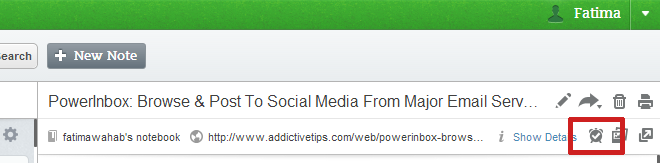
이 알림은 현재 매우 기본입니다. iOS에서는 알림 시간을 분 단위로만 지정할 수 있으며 시간 단위로만 선택할 수 있습니다. OS X에서도 알림을 반복해서 설정할 수 없습니다. 향후 업데이트로 인해이 문제가 해결 될뿐만 아니라 Windows 및 Android에 기능이 추가 될 수 있습니다.
Mac 용 Evernote 다운로드
iOS 용 Evernote 다운로드













코멘트